Kaip sužinoti, ką "Chromebook" sukūrė vietos

Aš myliu" Chromebook "kompiuterius (ir apskritai" Chrome "OS), tačiau man visada buvo baiminamasi, kad nėra lengvo būdo sužinoti, kaip tai padaryti. didžioji dalis mano įrenginio vidinės atminties yra iš tikrųjų naudojama. Aš gaunu visą "gyvą debesyje" dalyką, bet c'mon-kartais tai tiesiog nėra praktiška.
SUSIJĘS: Kaip pasiekti "Chrome" eksperimentines funkcijas (ir "Chromebook" įrenginiuose)
Geros naujienos yra tai, kad "Chrome" komanda pagaliau pripažino šį poreikį ir įdiegė būdą patikrinti įrenginio saugyklą. Problema ta, kad ji vis dar yra palyginti eksperimentinė, todėl ji šiuo metu yra tik "Chrome" OS kūrėjų kanale. Jei jau esate, jums sekasi. Jei ne, tai sunku pereiti.
Kai persikėlėte į "Dev" kanalą, jūs tiesiog atidarėte visiškai naują gėrybių pasaulį. Jei naudojate "Chromebook Flip", galite žaisti naudodami "Android" programas. Jei ne, vis tiek galėsite susipažinti su naujausiomis funkcijomis, kol jie vis dar dirba, įskaitant visą "Storage Manager", apie kurią šiandien kalbame.
Pirmas dalykas, kurį reikės atlikti eina į "Chrome" "Flags" puslapį. Įveskite šį URL adresą į "Chrome" adresų juostą:
chrome: // flags / # aktyvinti saugyklą-tvarkytuvę
Tai pateks tiesiai į nustatymą, kurį turėsite perjungti. Išskleidžiamajame meniu yra trys variantai: Numatyta, Įgalinta ir Išjungta. Pasirinkite "Įjungta".
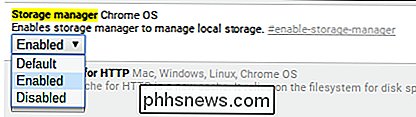
Kai pakeisite šį nustatymą, įrenginys reikės iš naujo paleisti. Apatinėje pusėje yra net patogi nuoroda, kad galėtumėte pereiti iš naujo ir paleisti iš naujo. Ačiū, "Chrome"!
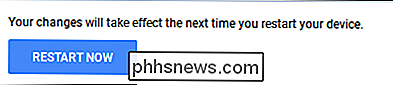
Kai įrenginys bus paleistas iš naujo, įskleidžiama į meniu Nustatymai spustelėję būsenos dėkle apatiniame dešiniajame kampe, tada pasirinkite "Nustatymai".
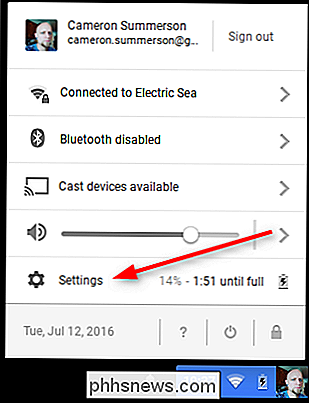
"Device" kategorijoje turi būti mygtukas tai nebuvo anksčiau: "Storage Management". Spustelėkite šį langelį.
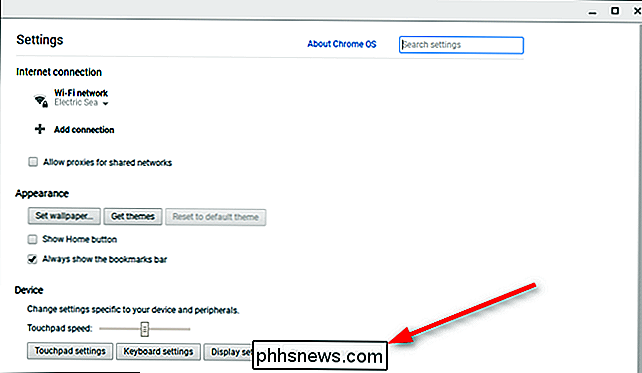
Tai atidarys naują langą su įrenginio saugojimo informacija, įskaitant tai, kiek jos yra, kiek jos naudojamos (kartu su maloniu mažu sugadinimu ), ir kiek yra prieinama. Briliantas.
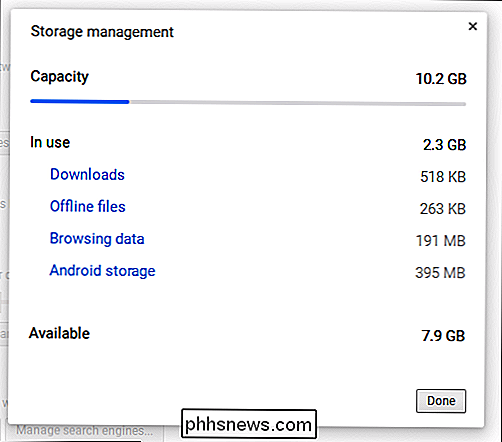
Sąžiningai, aš nustebau, kad "Chrome" komanda šias funkcijas įgyvendino ilgai, tačiau man ypač malonu, kad tai čia dabar. "Android" programose, jau pasiekiamų "Chromebook", "Flip" ir netrukus ateina į kitus įrenginius, saugojimas akyse bus svarbesnis nei bet kada, kai kurios programos gali pakilti ten, todėl 16 GB gali užpildyti gana greitai.

Kaip naudoti "Apple New Notes" programą, kad tvarkytumėte savo mintis
Pastebėjus, galite atkreipti dėmesį į tą nuostabią idėją, kurią jūs atsiradote dušu, ir leiskite ją nusileisti. "Apple Notes Notes" programa nuėjo ilgą kelią nuo netikrų popieriaus lapų, įdėtų funkcijų, kad jūsų geriausi smegenų audiniai būtų visada pasiekiami. Pastabos padeda iškrauti savo smegenis, suteikiant jums patogų būdą išreikšti savo aktualiausias mintis ir, jei jums priklauso kiti "Apple" įrenginiai, prijungti prie tos pačios "iCloud" paskyros, jie bus iškart sinchronizuoti, tai reiškia, kad visur, kur jūs einate, taip pat yra jūsų pastabos.

Kaip pakeisti numatytąjį failo formatą išsaugoti Word, Excel ir PowerPoint 2016
Jei naudojate Word, Excel arba PowerPoint 2016, dažnai bendrinkite failus su žmonėmis, kurie naudoja senesnėse versijose gali būti sunku pasirinkti kiekvieną kartą išsaugoti senąsias rinkmenas. Štai kaip pakeisti dialogo langą "Išsaugoti" numatytąjį failo formatą. "Excel" naudojame šio nustatymo keitimo pavyzdžiu, tačiau jis veikia taip pat "Word" ir "PowerPoint" versijose.



